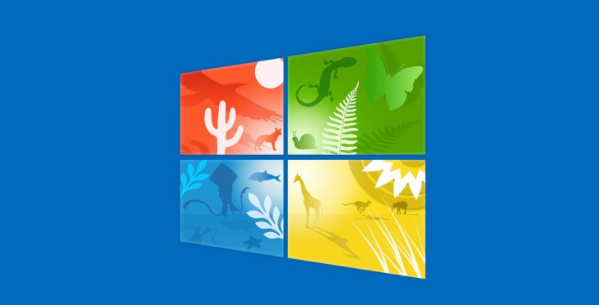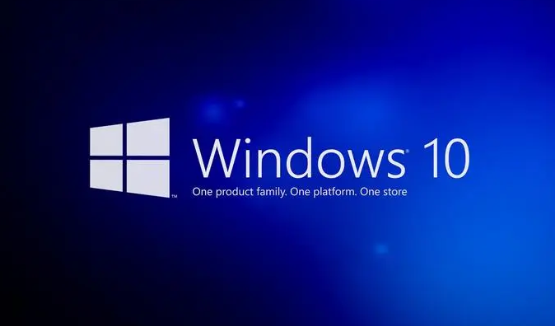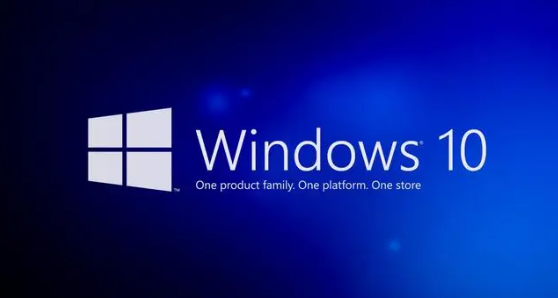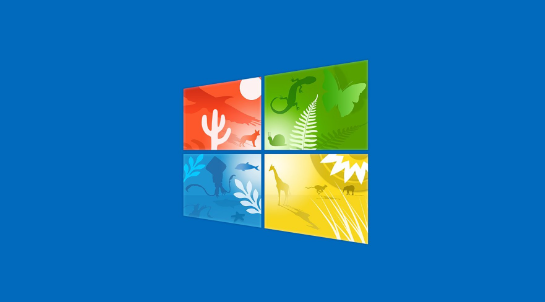win10没有远程桌面选项怎么办
发布时间:2023-02-24 11:21:06来源:pi7手游网作者:匿名
win10远程桌面选项消失了怎么恢复正常?不少用户在使用电脑过程中,遇到没有远程桌面选项这个情况,不知道远程桌面选项消失不见了怎么打开?下面有兴趣的用户和小编一起来了解下具体的操作和思路吧~
WIN10相关推荐:

win10没有远程桌面选项怎么办

方法一
1.进入到控制面板的页面。
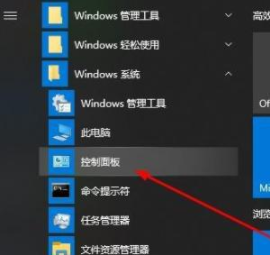
2.在该页面中我们找到系统,并点击进入。
3.点击页面左侧的远程设置选项。
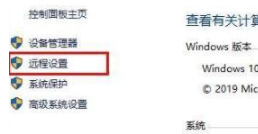
4.进入的系统属性页面中,点击远程选项转移到远程的页面当中,把下方的允许远程连接到此计算机的选项进行勾选,再单击确定。
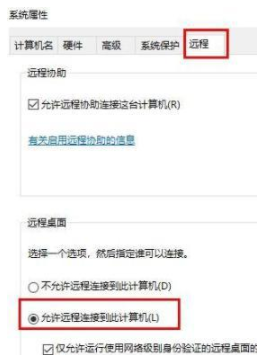
5.完成后,我们打开运行窗口,输入cmd
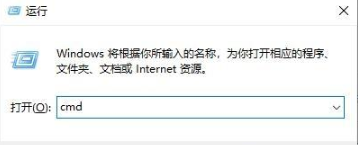
6.用ipconfig命令查看我们的ip。
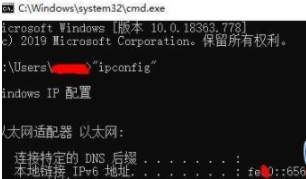
7.在接受的电脑中进入的运行窗口中输入mstsc。
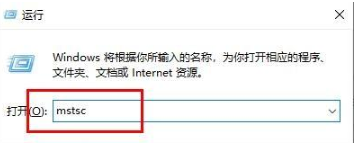
8.最后我们输入账号和密码即可完成远程的连接操作。
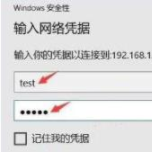
方法二
1、按快捷键“Win+R”→输入“mstsc”。
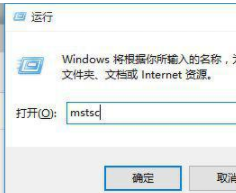
2、输入需要连接的IP→“连接”。
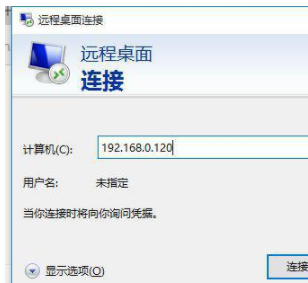
3、正常连接远程,但是在使用的过程中,显得远程计算机特别的慢。
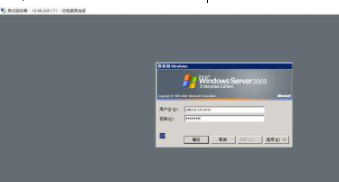
4、这是由于系统设置造成,按快捷键启动“CMD”→“Win+R”→输入“CMD”。
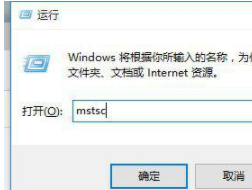
5、在弹出的CMD窗口中,输入“netsh interface tcp set global autotuninglevel=disabled”。
6、如果输入后,提示“命令失败请求的操作需要提升(作为管理员运行)”,就需要输入快捷键“Win+X”→“命令提示符(管理员)”以此启动CMD,然后再次运行即可。
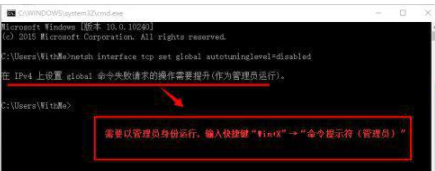
以上,就是小编带来win10没有远程桌面选项怎么办的全部内容介绍啦!希望小编带来的教程能实实在在的帮助到不会操作的用户,更多实用操作教程在这里就能找到,快来关注我们吧!
注:文中插图与内容无关,图片来自网络,如有侵权联系删除。
上一篇:win11文件缩略图空白怎么办
相关推荐
猜你喜欢
找不到合适的办公管理软件?专注于企业办公管理的软件有什么?员工与公司的关系是各个行业达成效益的很重要的因素,怎么及时的处理员工对公司的反馈呢?pi7小编来为大家推荐一些非常简便易用的办公管理软件app,这些软件的办公功能都十分齐全,能够满足大家的日常办公需求哟,需要的朋友可以来下载体验一下。
- 热门教程
- 最新教程
-
01

为什么B站上的3000部免费纪录片值得一看? 2024-10-24
-
02

如何在雨课堂中发布习题 2024-10-16
-
03

如何免费下载安装蘑菇短视频app?具体步骤和注意事项有哪些? 2024-10-11
-
04

如何安全地找到免费b站在线观看人数在哪破解版? 2024-10-11
-
05

微信号在哪改名字 2024-09-23
-
06

微信运动怎么换成钱 2024-09-10
-
07

支小宝乘车码在哪 2024-09-06
-
08

支付宝如何关闭支小宝功能 2024-09-06
-
09

qq音乐怎么设置背景皮肤 2024-09-03
-
010

滴滴出行怎么选择女司机 2024-08-22